Page 1
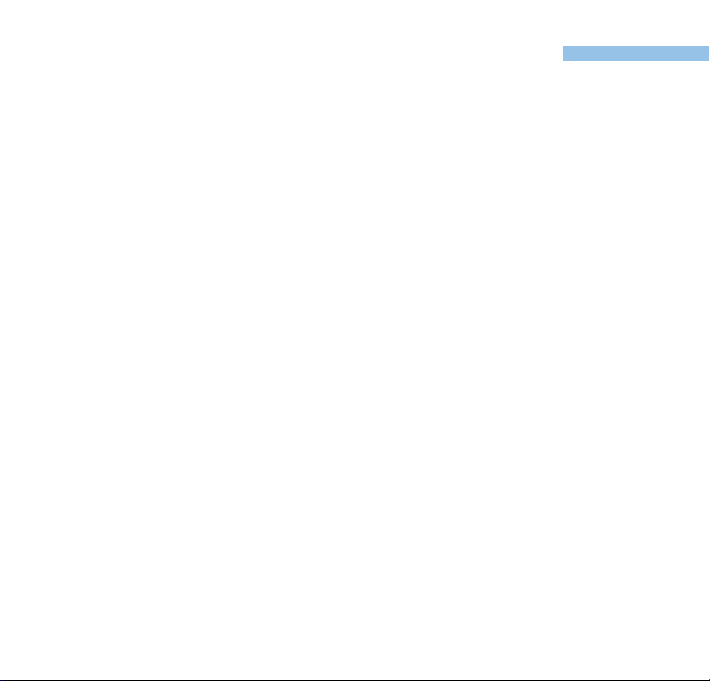
Polski
Mamy nadzieję, że urządzenie HDD da
Państwu wiele satysfakcji.
Po przejściu na stronę internetową:
www.philips.com/support i wprowadzeniu
nazwy produktu będzie można przeglądać:
· Często zadawane pytania (FAQ);
· Najnowsze instrukcje obsługi i podręczniki
· Najnowsze oprogramowanie dla komputerów
dostępne do pobrania
· Pliki z aktualizacjami oprogramowania sprzętowego
W przypadku aktualizacji odtwarzacza zaleca się zarejestrowanie
go na stronie www.philips.com/register. Pozwoli to na jak
najszybsze powiadamianie o nowych nieodpłatnych aktualizacjach.
Tabliczka znamionowa znajduje się z tyłu urządzenia.
65
Page 2
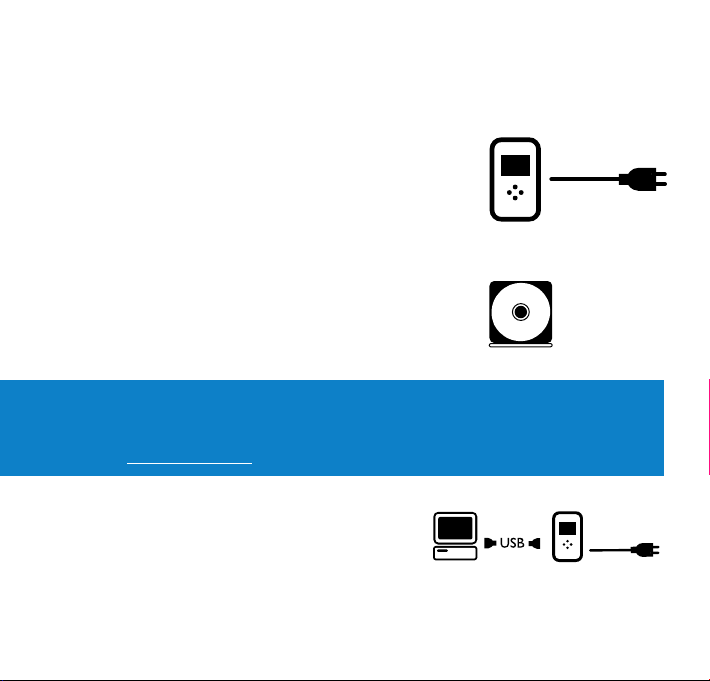
Szybki start
1 Naładuj akumulator.
Podłącz dostarczony w zestawie zasilacz
uniwersalny/ładowarkę do gniazda 5V DC w urządzeniu
HDD i do sieci elektrycznej. Aby naładować akumulator w
100%, ładuj go od 4 godzin. Szybkie ładowanie: 1 godz.
(Żywotność akumulatora zależy od sposobu eksploatacji).
2 Instalacja oprogramowania muzycznego
Włóż dostarczony w zestawie dysk CD do stacji dysków
CD-ROM komputera PC. Postępuj zgodnie z instrukcjami
wyświetlanymi na ekranie, aby dokończyć instalację.
UWAGA!
UŻYTKOWNICY SYSTEMU WINDOWS 98 SE:
by uniknąć problemów z instalacją NIE NALEŻY PODŁĄCZAĆ urządzenia HDD
do komputera PC, dopóki instalacja nie zostanie zakończona. Urządzenie można podłączyć
dopiero PO ZAK
3 Połącz urządzenie HDD z komputerem PC.
Podłącz urządzenie HDD do komputera za
pomocą dostarczonego w zestawie kabla USB.
W momencie podłączania urządzenie HDD
powinno być zasilane z zasilacza. Zostanie
automatycznie wyświetlony ekran połączenia USB.
66
OŃCZENIU instalacji.
Page 3
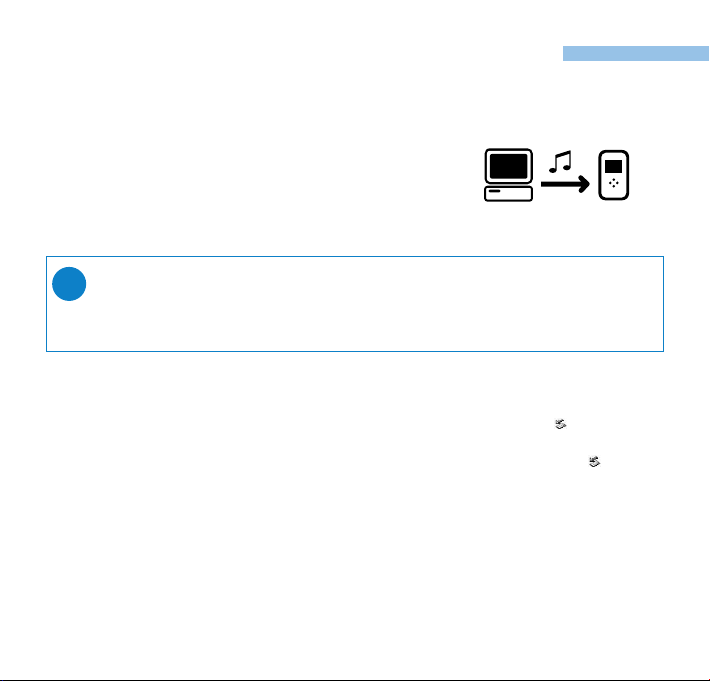
4 Porządkowanie i przesyłanie muzyki
Uruchom oprogramowanie muzyczne przy pomocy
ikony na pulpicie systemu Windows lub menu Start.
Przygotuj muzykę i listy odtwarzania.
Przenieś pliki muzyczne z komputera PC do urządzenia HDD.
➯
WSKAZÓWKA
Szczegółowe informacje są podane w pomocy wybranego oprogramowania
muzycznego.
5 Bezpiecznie odłącz urządzenie HDD.
Zakończenie pracy oprogramowania muzycznego
Bezpiecznie odłącz urządzenie HDD od komputera PC, klikając ikonę
na pasku zadań, co pozwoli uniknąć błędów w obsłudze plików.
(Użytkownicy systemu WINDOWS 98 SE: w tym systemie nie ma ikony .
Wystarczy odłączyć urządzenie HDD po zakończeniu przesyłania plików).
6 Słuchaj muzyki w dowolnym miejscu.
Naciśnij i przytrzymaj przycisk 2; , aby włączyć zasilanie. Wybierz utwór za
pomocą przycisków przewijania i naciśnij przycisk 2; , aby rozpocząć
odtwarzanie muzyki.
Polski
67
Page 4
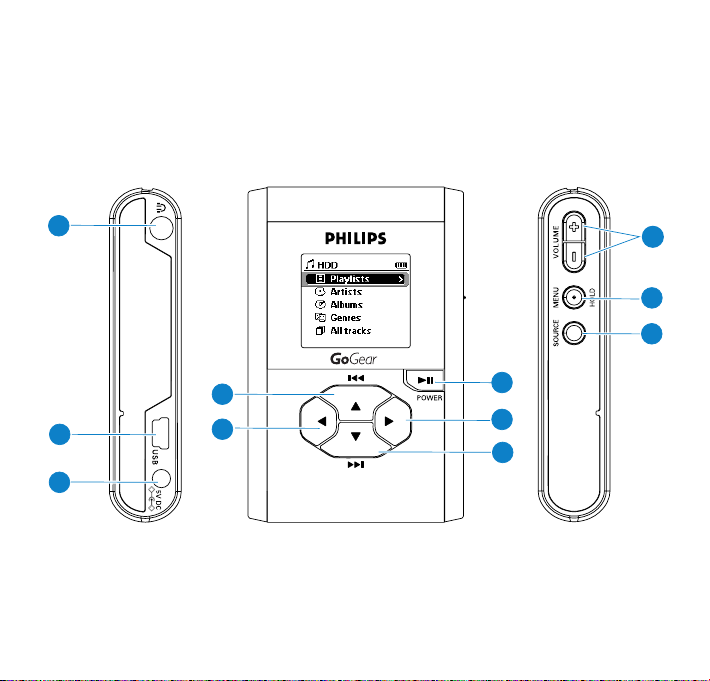
6
5
10
11
4
7
8
9
1
2
3
W lewo W prawo
68
Page 5
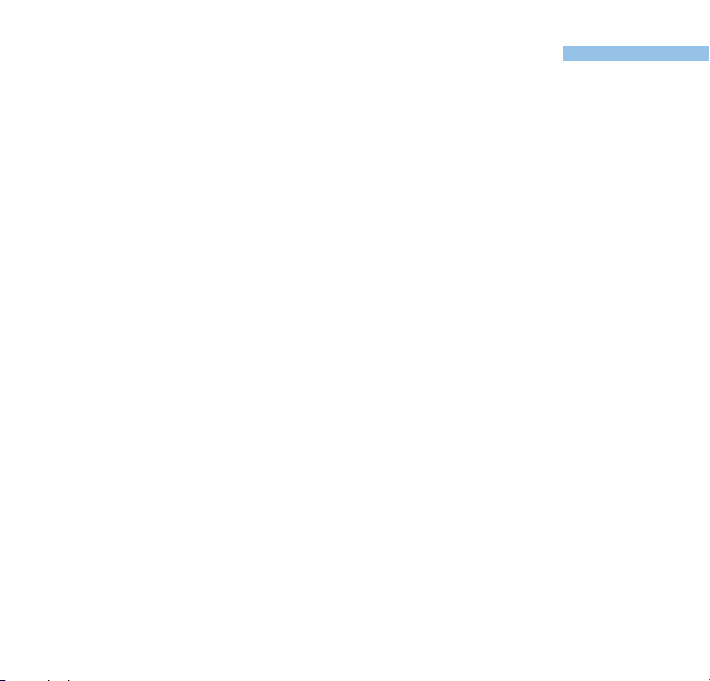
Polski
Przegląd elementów sterujących i połączeń
1 p Gniazdo słuchawkowe
2 USB Złącze kabla USB
3 5V DC Gniazdo zasilacza
4 VOLUME + / – Regulacja głośności
5 MENU/HOLD Udostępnia opcje menu / blokuje klawisze / Programowanie kanałów
6 SOURCE Udostępnia opcję biblioteki muzycznej / radia
7 2; Włączanie / Wyłączanie i Odtwarzanie / Pauza
8 2
9
0 1
!
4 /
3 /
2™
¡1
W prawo
Następny / Przewijanie do przodu / SuperScroll™
W lewo
Poprzedni / Przewijanie do tyłu / SuperScroll™
69
Page 6
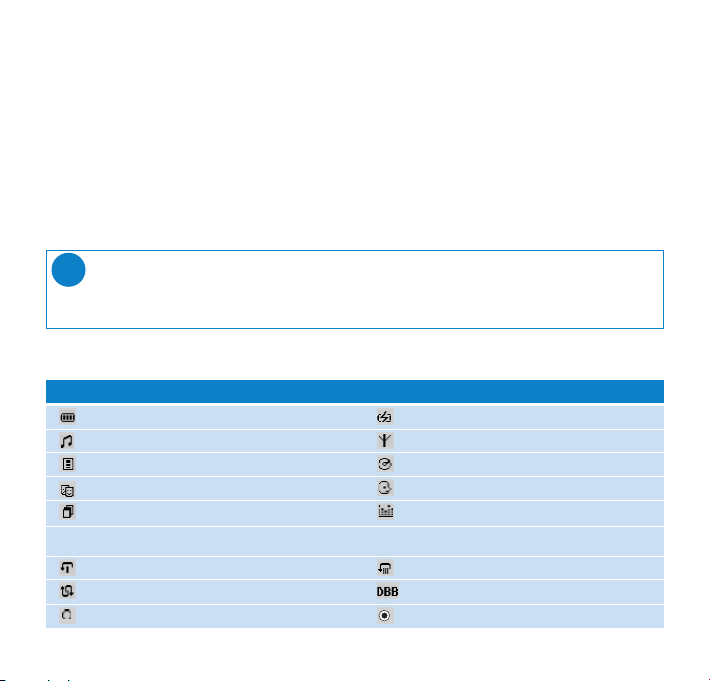
Tryb odtwarzania muzyki: Odtwarzanie
1 Naciśnij przycisk SOURCE i zaznacz opcję HDD (Dysk twardy), aby
włączyć tryb muzyczny.
2 Naciśnij
3
opcji w dół. Naciśnij przycisk 2 , aby przejść do następnego poziomu
biblioteki, lub przycisk 1 , aby przejść do poprzedniego poziomu.
, aby przewinąć listę opcji w górę, lub4,aby przewinąć listę
3 Naciśnij przycisk 2; , aby rozpocząć odtwarzanie wybranego utworu.
WSKAZÓWKA
➯
Przyciski 2;,
czy zostaną naciśnięte do połowy, do końca, czy też naciśnięte i przytrzymane.
3i 4
są przyciskami wielofunkcyjnymi. Ich działanie zależy od tego,
Wyświetlacz urządzenia HDD
Urządzenie HDD jest wyposażone w intuicyjny wyświetlacz przedstawiający różne informacje:
Wskaźnik naładowania akumulatora Podłączone zasilanie zewnętrzne
Tryb odtwarzania muzyki Tryb radia
Playlista Album
Styl Wykonawca
Wszystkie utwory Korektor (EQ)
< Dostępny jest poprzedni >Dostępny jest następny poziom
poziom menu / biblioteki menu / biblioteki
Powtórz 1 Powtórz wszystko
Wybieranie losowe Wybrano funkcję Dynamic Bass Boost
Opcja dostępna do wyboru Opcja wybrana
70
Page 7
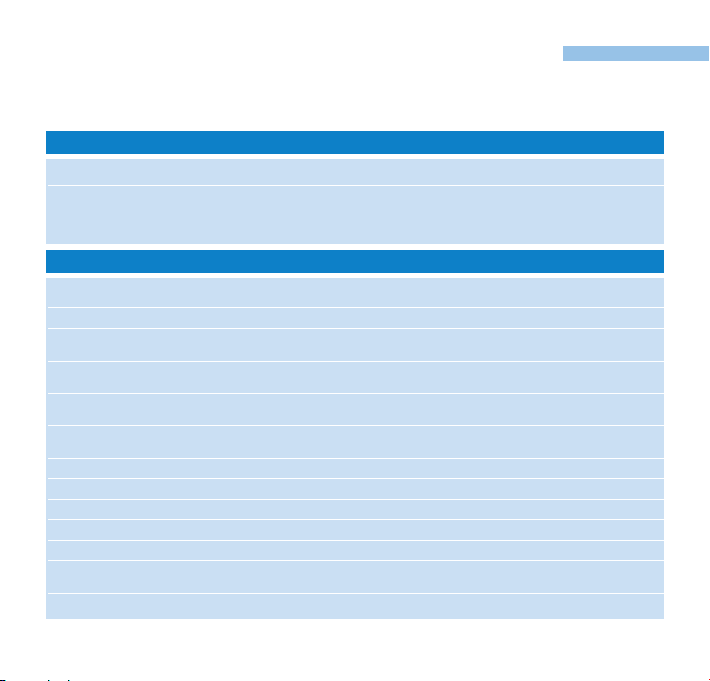
Polski
Korzystanie z elementów sterujących urządzenia HDD
Rozwiązywanie problemów Przycisk, który należy nacisnąć
Resetowanie urządzenia HDD Naciśnij i przytrzymaj przycisk3+ [VOLUME +]
Przywrócenie fabrycznych Naciśnij przycisk MENU/HOLD; przewiń do opcji
ustawień urządzenia HDD Restore settings (Przywróć ustawienia fabryczne).
Podstawowe operacje Przycisk, który należy nacisnąć
Włączanie / wyłączanie Naciśnij i przytrzymaj przycisk 2;
urządzenia HDD
Wywołanie opcji biblioteki Naciśnij przycisk 1 na ekranie odtwarzania
Tryb radia Naciśnij przycisk SOURCE, aby wybrać opcję
Zablokowanie / odblokowanie Naciśnij i przytrzymaj przycisk MENU/HOLD
klawiszy urządzenia HDD
Przejście na inny Naciśnij przycisk 2 , aby przejść na następny poziom,
poziom menu lub 1 , aby przejść na poprzedni poziom
Przewijanie i przeglądanie
Odtwarzanie muzyki Wyróżnij utwór i naciśnij przycisk 2;
Wstrzymanie odtwarzania muzyki Naciśnij przycisk 2; w trakcie odtwarzania.
Przewijanie utworu do przodu Naciśnij do połowy i przytrzymaj
Przewijanie utworu do tyłu Naciśnij do połowy i przytrzymaj
Zmiana głośności Naciśnij przycisk VOLUME + / –
Odtworzenie następnego Naciśnij przycisk
lub poprzedniego utworu utworu, lub3,aby przejść do poprzedniego utworu
SuperScroll™ Naciśnij do końca przycisk3lub4i przytrzymaj
Naciśnij 2, aby potwierdzić.
Radia z menu głównego
3,4
, 1, 2 - odpowiednio w górę, w dół, w lewo
i w prawo
4
3
4
, aby przejść do następnego
71
Page 8
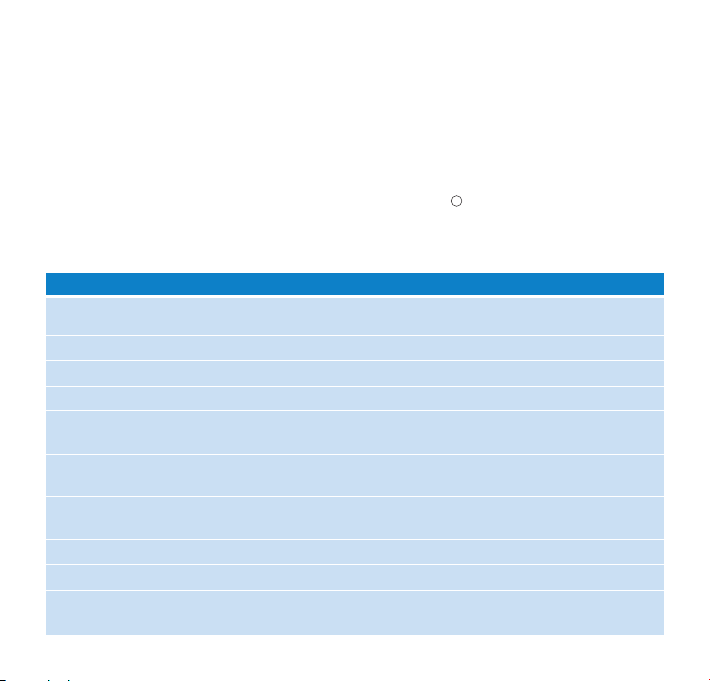
Dostosowywanie ustawień
1 Naciśnij przycisk MENU/HOLD , aby przejść do opcji ustawień. Naciśnij przycisk
przewinąć listę opcji w górę, lub4, aby przewinąć listę opcji w dół. Naciśnij przycisk 2 ,
aby przejść na następny poziom menu, lub 1 , aby przejść na poprzedni poziom menu.
3
, aby
2 Naciśnij przycisk 2 , aby potwierdzić wybór, zaznaczając .
3 Naciśnij przycisk MENU/HOLD lub 1, aby zamknąć menu. Opcje poszczególnych
ustawień są wyświetlane na wyświetlaczu urządzenia HDD.
Zaawansowane ustawienia i operacje
Shuffle / Repeat Losowe odtwarzanie utworów (Shuffle) lub powtarzanie utworu
DBB Włączanie lub wyłączanie funkcji Dynamic Bass Boost
Sleep timer Wyłączn.czasowy: Ustawianie czasu, po jakim urządzenie HDD wyłączy się
Equalizer Korektor: Regulacja charakter ystyki dźwięku
[>] key shortcut klawisz skrótu: Wybór funkcji przycisku 2 podczas odtwarzania
Display Ustawianie czasu, po jakim wyświetlacz zostanie wyłączony,
Auto Shutdown Ustawianie czasu automatycznego wyłączenia urządzenia HDD w celu
Language Wybór języka wyświetlacza urządzenia HDD
Information Wyświetlenie informacji dotyczących urządzenia HDD
Restore settings Przywrócenie fabrycznych ustawień urządzenia HDD na wypadek,
72
(Repeat)
(Ustawienia domyślne: Shuffle i Repeat)
oraz poziomu kontrastu
przedłużenia żywotności akumulatora
gdyby konieczne było rozwiązanie problemu z urządzeniem
Page 9
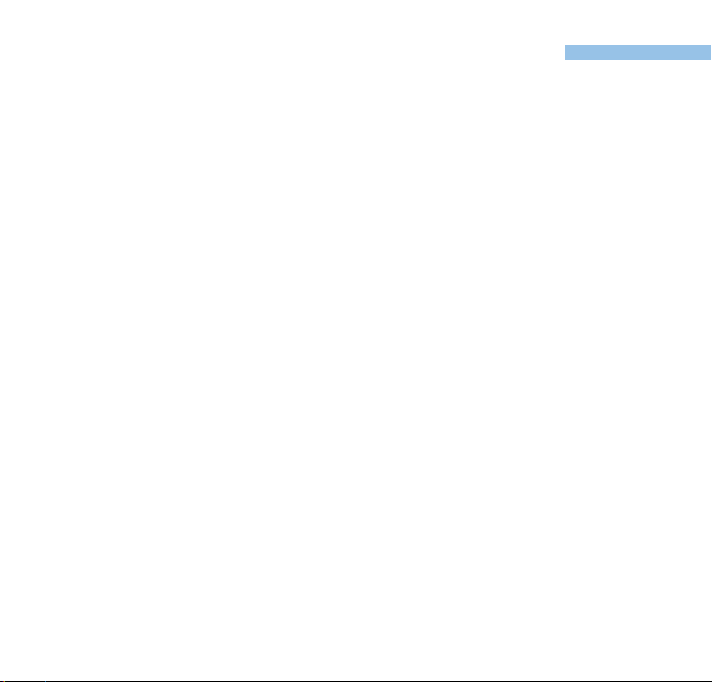
Polski
Tryb radia: Automatyczne programowanie
(tylko w przypadku modeli z radiem)
Naciśnij przycisk SOURCE i zaznacz opcję Radia, aby włączyć tryb radia.
1
Przejście do trybu radia powoduje przerwanie odtwarzania muzyki.
2 Naciśnij przycisk MENU/HOLD i wybierz opcję Autosearching (Automatyczne
wyszukiwanie). Naciśnij przycisk 2, aby automatycznie wybrać 10 stacji nadających
najsilniejszy sygnał. Naciśnij dowolny przycisk, aby wyjść z trybu.
3 Naciśnij przycisk
listę w dół, i wybrać zaprogramowaną stację.
3
, aby przewinąć listę w górę, lub 4, aby przewinąć
4 Podświetl utwór i poczekaj 2 sekundy.
Możesz teraz posłuchać wybranego utworu.
Tryb radia: Strojenie ręczne
(tylko w przypadku modeli z radiem)
Naciśnij przycisk SOURCE i zaznacz opcję Radia, aby włączyć tryb radia.
1
Przejście do trybu radia powoduje przerwanie odtwarzania muzyki.
2 Naciśnij przycisk
w dół, i wybrać zaprogramowaną stację.
3 Naciśnij przycisk MENU/HOLD i wybierz opcję Manual tuning (Strojenie ręczne).
4 Naciśnij przycisk
Naciśnij przycisk 1, aby zapisać zaprogramowany kanał.
3
, aby przewinąć listę w górę, lub 4, aby przewinąć listę
4
lub 3, aby precyzyjnie dostroić stację (strojenie krokowe).
73
Page 10
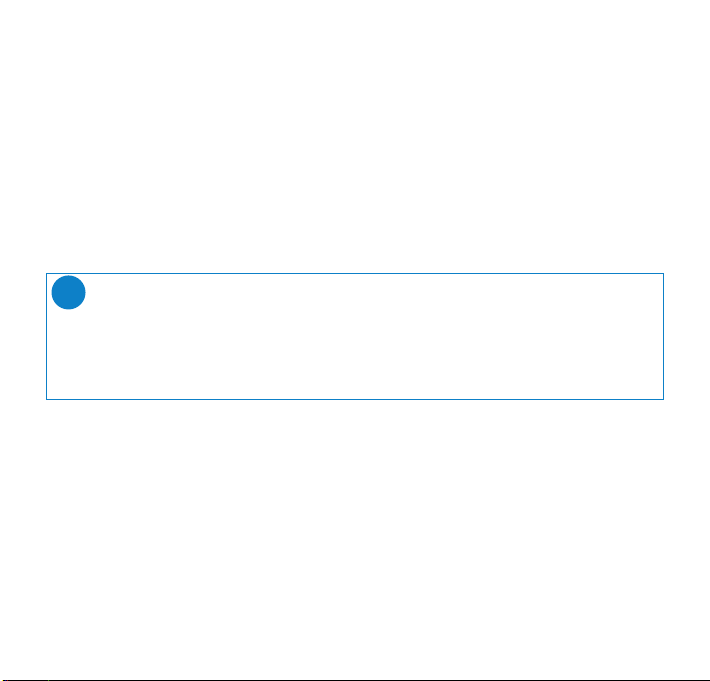
Użycie urządzenia HDD jako zewnętrznego
dysku twardego
Urządzenia HDD można używać jako zewnętrznego dysku twardego do przechowywania
i przenoszenia dowolnych plików danych. Należy pamiętać, że nie jest możliwe
odtwarzanie plików muzycznych przeniesionych z komputera PC do urządzenia HDD
za pomocą Eksploratora Windows. Należy zawsze używać dołączonego do produktu
oprogramowania muzycznego do przesyłania plików z muzyką.
➯
WSKAZÓWKA
0 Gdy urządzenie jest połączone z komputerem przez port USB,
powinno być zasilane z zasilacza; pozwoli to uniknąć utraty danych.
0 Połączenie USB należy zawsze rozłączać w bezpieczny sposób
(zob. Krok 5, strona 67).
74
Page 11

Polski
Rozwiązywanie problemów
W razie wystąpienia usterki należy wykonać czynności sprawdzające wymienione
na kolejnych stronach. Dalszą pomoc i inne wskazówki dotyczące rozwiązywania
problemów można także znaleźć na liście często zadawanych pytań pod adresem
www.philips.com/support. Jeśli nie uda się znaleźć rozwiązania problemu przy
użyciu podanych wskazówek, należy zwrócić się do sprzedawcy lub serwisu.
OSTRZEŻENIE:
Nie należy otwierać urządzenia - ryzyko porażenia prądem elektrycznym! Pod żadnym pozorem nie
wolno podejmować prób samodzielnej naprawy urządzenia, gdyż spowoduje to unieważnienie gwarancji.
Pyt. Urządzenie HDD nie odpowiada.
Naciśnij i przytrzymaj przycisk
Zresetowanie urządzenia w powyższy sposób nie powoduje usunięcia pobranych
do niego plików ani utworów.
Pyt. Czas odtwarzania na urządzeniu HDD jest krótki.
Z czasem pogarsza się żywotność wewnętrznego akumulatora urządzenia. Akumulator można
wymienić. W sprawie wymiany należy zwrócić się do najbliższego serwisu firmy Philips.
Pyt. Na wyświetlaczu urządzenia HDD widoczna jest taka ikona: [błąd pliku].
Wystąpił błąd pliku: być może na dysku nie ma plików systemowych lub dysk
jest nieprawidłowo sformatowany. A by rozwiązać problem, urządzenie HDD
powinno być podłączone do komputera PC i do zasilania zewnętrznego i
uruchamianie programu DMM. Baza danych zostanie odtworzona automatycznie.
Pyt. Na wyświetlaczu urządzenia HDD widoczna jest taka ikona: [błąd dysku].
Na dysku urządzenia HDD wystąpił poważny błąd, prawdopodobnie
spowodowany awarią dysku twardego. W razie problemu skonsultuj się z
dystrybutorem lub punktem serwisowym.
Pyt. Jak odczytać numer wersji oprogramowania sprzętowego?
Wybierz kolejno opcje Menu➔Ustawienia➔Informacje, aby wyświetlić wersję
oprogramowania sprzętowego (FW vers:).
Pyt. Jak sprawdzić, ile wolnego miejsca pozostało na dysku odtwarzacza?
Wybierz kolejno opcje Menu ➔ Ustawienia ➔ Informacje, aby wyświetlić ilość wolnego
miejsca (Free:). Problem można sprawdzić korzystając z paska stanu aplikacji DMM.
3
+ [VOLUME +] , aby zresetować urządzenie.
75
Page 12

Bezpieczeństwo i konserwacja
Aby w pełni wykorzystać możliwości urządzenia, należy zapoznać się również z treścią
dołączonej do niego książeczki Safety & Warranty (Bezpieczeństwo i gwarancja), która
zawiera ważne instrukcje dotyczące bezpieczeństwa.
Temperatury eksploatacji i przechowywania
0 Urządzenia HDD należy używać w miejscach, w których temperatura utrzymuje się
między 0 a 35º C (między 32 a 95º F).
0 Urządzenie HDD należy przechowywać w miejscu, w którym temperatura
utrzymuje się między -20 a 45º C (między -4 a 113º F).
0 W niskich temperaturach żywotność akumulatora urządzenia HDD może być krótsza.
0 Wywołanych przez urządzenia grzewcze lub bezpośrednie działanie promieni
słonecznych.
0 Nagrzewanie się urządzenia HDD podczas pracy, po podłączeniu go do
komputera PC i podczas ładowania akumulatora jest zjawiskiem normalnym.
Tylny panel obudowy pełni rolę radiatora, który oddaje ciepło z wnętrza urządzenia
do chłodniejszego powietrza w otoczeniu.
0 Nie zaleca się korzystania z urządzenia HDD podczas wykonywania dynamicznych
ćwiczeń fizycznych. Urządzenie HDD nie jest odporne na wstrząsy i może ulec
uszkodzeniu pod wpływem silnych wibracji.
Korzystanie ze słuchawek
0 Bezpieczne słuchanie
Głośność należy nastawiać na umiarkowany poziom. Korzystanie z słuchawek przy
dużej głośności może mieć niekorzystny wpływ na słuch użytkownika.
0 Bezpieczeństwo ruchu drogowego
Nie należy używać słuchawek, prowadząc samochód lub pojazd jednośladowy, gdyż
grozi to spowodowaniem wypadku.
0 Optymalizacja jakości odtwarzania
Zalecamy stosowanie z urządzeniem HDD wyłącznie słuchawek firmy PHILIPS. W
przypadku użycia słuchawek firmy innych niż PHILIPS nie ma gwarancji odpowiedniej
głośności / jakości dźwięku.
76
Page 13

Polski
Unikanie uszkodzeń i usterek
0 Należy sporządzać kopie zapasowe plików. Należy koniecznie zachowywać
oryginalne pliki pobrane do urządzenia HDD. Firma Philips nie ponosi
odpowiedzialności za utratę materiałów w razie uszkodzenia produktu lub braku
możliwości odczytania danych z dysku twardego.
0 Aby uniknąć problemów, plikami należy zarządzać (przesyłać, usuwać itd.) tylko przy
pomocy oprogramowania muzycznego dołączonego do zestawu!
0 Nie należy upuszczać urządzenia HDD ani dopuścić, by jakiś inny przedmiot upadł
na urządzenie.
0 Nie należy zanurzać urządzenia HDD w wodzie. Nie wolno dopuścić
do kontaktu gniazd połączeniowych z wodą, gdyż w razie wniknięcia
wody do wnętrza urządzenia może dojść do jego poważnego uszkodzenia.
0 Urządzenie HDD należy czyścić lekko zwilżoną ściereczką. Nie należy stosować żadnych
środków czyszczących zawierających alkohol, amoniak, benzen lub substancje żrące, gdyż
mogą one uszkodzić wykończoną powierzchnię urządzenia HDD.
0 Znajdujące się w pobliżu urządzenia włączone telefony komórkowe mogą
powodować zakłócenia.
Korzystanie z zasilacza / ładowarki
0 Należy używać wyłącznie zasilacza dostarczonego razem z urządzeniem HDD.
Zasilacze innych urządzeń elektronicznych, mimo zewnętrznego podobieństwa, mogą
spowodować uszkodzenie urządzenia HDD.
0 Jedyną metodą całkowitego odcięcia zasilania od zasilacza/ładowarki jest odłączenie
od źródła zasilania.
0 Należy zawsze pozostawiać wolną przestrzeń wokół zasilacza. Urządzenia nie należy
używać w miejscach, w których przepływ powietrza wokół zasilacza byłby utrudniony, np. w regale.
0 Podłączając i odłączając zasilacz, należy zawsze chwytać go za boki. Nie zbliżać pal-
ców do metalowych elementów wtyczki.
0 W zasilaczu urządzenia HDD występują wysokie napięcia i nie należy pod żadnym
pozorem go otwierać, nawet gdy urządzenie HDD jest wyłączone.
77
Page 14

Dane techniczne
System
Moc wyjściowa 2x5 mW (16 omów)
Pasmo przenoszenia 20-20 000 Hz
Całk. zniekształcenia harmoniczne 0,01%- 0,1%
Korektor 5-zakresowy, sterowany przez procesor DSP
Połączenie USB USB 2.0 full speed
Wyświetlacz Czarno-biały, 128 x 96 pikseli
Podświetlenie Biała dioda LED
Akumulator Wymienny (w serwisie firmy Philips) 750 mAh,
Szybka Utwardzone szkło optyczne
Obudowa Odlewana ciśnieniowo, z dodatkiem magnezu
Złącza Słuchawki stereofoniczne, Mini USB (typ B), zasilacz
Pamięć Dysk twardy 1,0" typu "micro HDD"
Obsługiwane formaty odtwarzania
MP3 8-320 kb/s i VBR
WMA 2-192 kb/s
Częstotliwości próbkowania 8; 11,025; 16; 22,050; 32; 44,1; 48
Obsługa znaczników ID3-tag Tak
Połączenie z komputerem PC USB 2.0 full speed
Przenoszenie plików Z Eksploratora Windows
Przenoszenie muzyki Z programu DMM / oprogramowania muzycznego
78
litowo-jonowy
do odtwarzacza
Page 15

Polski
Zasilanie
Wbudowany akumulator litowo-jonowy 750 mAh, wymienny (w serwisie firmy Philips)
Uniwersalny zasilacz/ładowarka AY3192
Czas odtwarzania przy zasilaniu z akumulatora
10 godzin przy zasilaniu z wbudowanego akumulatora
(ładowanego przez 4 godziny. Szybkie ładowanie: 1 godz.)
Żywotność akumulatora zależy od sposobu eksploatacji.
Pobór mocy
Po wyłączeniu: poniżej 1,3 mW
Średnio podczas pracy (tryb USB): 1,45 W
Średnio podczas pracy (odtwarzanie): 250 mW
*Nie zaleca się zasilania urządzenia HDD z akumulatora, gdy aktywne jest
połączenie USB.
Tuner Zakres częstotliwości FM 87.5 - 108 MHz, Ilość programów: 10
(tylko w przypadku modeli z radiem)
Dane ogólne
Wymiary 54,3 (szer.) x 84,5 (dł.) x 18,3 (wys.) mm
Ciężar 9 3 g
W związku z ciągłym rozwojem swoich produktów, firma PHILIPS zastrzega sobie
prawo do zmiany ich wzornictwa i paramterów technicznych bez uprzedzenia.
Przeróbki niezatwierdzone przez producenta mogą spowodować utratę przez
użytkownika prawa do korzystania z tego urządzenia.
Wszystkie znaki handlowe i zastrzeżone znaki handlowe są własnością
odpowiednich firm.
Wszelkie prawa zastrzeżone
79
Page 16

Informacje o prawach autorskich
0 Powielanie i dystrybucja nagrań w Internecie/na dyskach CD bez stosownych
uprawnień stanowi naruszenie praw autorskich i umów międzynarodowych.
Urządzenie HDD i oprogramowanie PHILIPS Digital Media Manager (DMM)
jest przeznaczone tylko do osobistego użytku.
0 W Wielkiej Brytanii i niektórych innych krajach kopiowanie materiałów chronionych
prawem autorskim może wymagać uzyskania zgody właścicieli tych praw.
Informacje ekologiczne
Nie używamy żadnych zbędnych opakowań. Opakowanie można łatwo rozdzielić
na cztery odrębne materiały: karton, styr opian, PET oraz plastik.
Urządzenie składa się z materiałów, które można poddać procesowi odzysku, o ile
przeprowadzi to wyspecjalizowana firma. Należy postąpić zgodnie z miejscowymi
przepisami dotyczących składowania opakowań, zużytych bateriioraz przestarzałych urządzeń.
Zestaw spełnia wymogi Unii Europejskiej odnośnie poziomu zakłóceń radiowych.
80
Page 17

KKoorrzzyyssttaanniiee zz oopprrooggrraammoowwaanniiaa DDiiggiittaall MMeeddiiaa MMaannaaggeerr
Oprogramowanie Digital Media Manager zawiera wszystkie składniki niezbędne do pracy z
odtwarzacza. Są to następujące składniki:
- tworzenie listy utworów
- Przenoszenie plików MP3 i WMA w celu odtworzenia ich na urządzeniu odtwarzacza.
- Ścieżki i łącza pomocy technicznej dotyczącej oprogramowania DMM I uaktualnień
oprogramowania sprzętowego.
*Ze względu na sposób użytkowania rzeczywisty wygląd wyświetlacza może być inny.
1
Page 18

ZZaaiinnssttaalluujj pprrooggrraamm DDMMMM
1
Włóż dostarczony w zestawie dysk CD do stacji dysków CD-ROM komputera.
2
Postępuj zgodnie z instrukcjami wyświetlanymi na ekranie, aby dokończyć instalację.
3
Uruchom program DMM, aby zdefiniować ustawienia, kiedy zostanie wyświetlony
odpowiedni monit.
Wybór języka programu DMM*
Wybierz jeden lub więcej folderów z muzyką*
*Ze względu na sposób użytkowania rzeczywisty wygląd wyświetlacza może być inny.
2
Page 19

UUrruucchhaammiiaanniiee pprrooggrraammuu DDMMMM ((ooddttwwaarrzzaacczz
ppooddłłąącczzoonnyy))
1
Odsuń osłonę złącza USB. Podłącz urządzenie odtwarzacza do komputera z a
pomocą dostarczonego w zestawie kabla USB.
Zostanie automatycznie wyświetlony ekran podłączenia przez port USB.
✔
WSKAZÓWKA
Informacje na temat lokalizacji portu USB zawarte są w podręczniku użytkownika
komputera. Port oznaczony jest symbolem USB na obudowie komputera.
2
Uruchamianie programu DMM.
3
Przygotuj muzykę i listy odtwarzania w programie DMM.
4
Przenieś muzykę z programu DMM do odtwarzacza.
*Ze względu na sposób użytkowania rzeczywisty wygląd wyświetlacza może być inny.
3
Page 20

1
2
*Ze względu na sposób użytkowania rzeczywisty wygląd wyświetlacza może być inny.
EEkkrraann ggłłóówwnnyy ((ooddttwwaarrzzaacczz ppooddłłąącczzoonnyy))
MMYY MMUUSSIICC
1
aby pomniejszyć lub powiększyć.
2
PPLLAAYYEERR MMUUSSIICC
aby pomniejszyć lub powiększyć.
NNoowwaa::
IImmppoorrtt mmuussiicc
TTrraasshh
EEddiitt IIDD33 ttaagg
SSeeaarrcchh
PPLLAAYYEERR MMUUSSIICC
: Wyświetla zawartość folderów z muzyką; Kliknij przycisk ,
Tworzenie nowej listy odtwarzania.
(Kosz): Usuwa zaznaczenie.
(Wyszukaj): Wyszukuje pliki muzyczne w folderach
: Wyświetla zawartość odtwarzacza. Kliknij przycisk ,
(Importuj muzykę): Dodaje pliki muzyczne lub listy odtwarzania.
(Edytuj znacznik ID3): Umożliwia edycję informacji o wybranym utworze.
.
MMYY MMUUSSIICC
i / lub
4
Page 21

4 7
1
2
3
*Ze względu na sposób użytkowania rzeczywisty wygląd wyświetlacza może być inny.
5 6 8 9
PPaanneell wwyybboorruu ii ppaanneell zzaawwaarrttoośśccii
1
PPaanneell wwyybboorruu
2
PPaanneell zzaawwaarrttoośśccii
przeciąganie utworów z panelu
3
PPaasseekk pprrzzeewwiijjaanniiaa
4
MMeennuu rroozzwwiijjaallnnee
5
PPoollee tteekkssttoowwee
6
7
SSeeppaarraattoorr nnaaggłłóówwkkaa
8
WWsskkaaźźnniikk ppaammiięęccii
9
PPrrzzyycciisskkii sstteerruujjąąccee rroozzmmiiaarreemm ookknnaa::
okno programu DMM.
: Określa porządek wyświetlania panelu zawartości.
: Wpisz tutaj kryteria wyszukiwania.
: Wyświetla zawartość folderu
: Zmienia szerokość kolumn.
: Pokazuje ilość dostępnej pamięć.
MMYY MMUUSSIICC
do
: Przenosi wybrane utwory lub listy odtwarzania.
Pomniejsza, powiększa lub zamyka
MMYY MMUUSSIICC
PPLLAAYYEERR MMUUSSIICC
, umożliwia zaznaczenie i
.
5
Page 22

1
2
3
4
5
*Ze względu na sposób użytkowania rzeczywisty wygląd wyświetlacza może być inny.
WWsskkaaźźnniikkii nnaa ppaanneelluu zzaawwaarrttoośśccii
1
: Widok rozszerzony; wyświetla pełną zawartość pozycji.
2
: Utwór lub lista odtwarzania znajduje się poza odtwarzaczem.
3
Kliknij, aby zaznaczyć pozycję.
Naciśnij klawisz <Delete> na klawiaturze, aby usunąć zaznaczoną pozycję.
4
: Sygnalizuje, że utwór jest odtwarzany przez program DMM.
5
: Widok zwinięty: element zawiera więcej informacji do wyświetlenia.
6
Page 23

*Ze względu na sposób użytkowania rzeczywisty wygląd wyświetlacza może być inny.
PPrrzzeennoosszzeenniiee uuttwwoorróóww
1
Upewnij się, że odtwarzacz jest podłączony, kiedy uruchamiasz program DMM.
2
Kliknij, aby zaznaczyć pozycję (na przykład utwory(ów), wykonawca, album, styl, listę odtwarzania).
3
Kliknij przycisk , aby skopiować zaznaczenie z
komputera do odtwarzacza.
4
Wybrane elementy zostaną przeniesione do odtwarzacza.
WSKAZÓWKA
✔
Naciśnij i przytrzymaj klawisz <Ctrl> na klawiaturze, aby zaznaczyć więcej niż jedną
pozycję. Aby zaznaczyć kolejne elementy, kliknij pierwszy z nich, naciśnij
i przytrzymaj klawisz <Shift> na klawiaturze, a następnie kliknij ostatni element.
WWAAŻŻNNEE:: NNaalleeżżyy zzaacchhoowwyywwaaćć oorryyggiinnaallnnee pplliikkii!!
Należy koniecznie zachowywać oryginalne pliki przeniesione do urządzenia odtwarzacza.
Firma Philips nie ponosi odpowiedzialności za utratę materiałów w razie uszkodzenia
produktu lub braku możliwości odczytania danych.
7
Page 24

*Ze względu na sposób użytkowania rzeczywisty wygląd wyświetlacza może być inny.
PPrrzzeennoosszzeenniiee pprrzzyy uużżyycciiuu mmeettooddyypprrzzeecciiąąggnniijj ii uuppuuśśćć
1
Upewnij się, że odtwarzacz jest podłączony, kiedy uruchamiasz program DMM.
2
Kliknij, aby zaznaczyć pozycję. (na przykład utwory(ów), wykonawca, album, styl, listę
odtwarzania). Przeciągnij wybrane pozycje do panelu
3
Wybrane pozycje zostaną przeniesione do miejsca, w którym zostały upuszczone.
WSKAZÓWKA
✔
Naciśnij i przytrzymaj klawisz <Ctrl> na klawiaturze, aby zaznaczyć więcej niż jedną
pozycję. Aby zaznaczyć kolejne elementy, kliknij pierwszy z nich, naciśnij i przytrzymaj
klawisz <Shift> na klawiaturze, a następnie kliknij ostatni element.
WWAAŻŻNNEE:: NNaalleeżżyy zzaacchhoowwyywwaaćć oorryyggiinnaallnnee pplliikkii!!
ależy koniecznie zachowywać oryginalne pliki przeniesione do urządzenia odtwarzacza.
Firma Philips nie ponosi odpowiedzialności za utratę materiałów w razie uszkodzenia
produktu lub braku możliwości odczytania danych.
MMYY MMUUSSIICC
lub wybranej listy odtwarzania.
8
Page 25

*Ze względu na sposób użytkowania rzeczywisty wygląd wyświetlacza może być inny.
DDooddaawwaanniiee uuttwwoorróóww ddoo lliissttyy ooddttwwaarrzzaanniiaa pprrzzyy uużżyycciiuu
mmeettooddyy pprrzzeecciiąąggnniijj ii uuppuuśśćć
1
Kliknij utwór.
2
Przeciągnij wybrany utwór do listy odtwarzania.
3
Przytrzymaj przycisk myszy i przenieś wybraną pozycję do docelowej listy odtwarzania.
4
Wybrany utwór został dodany do docelowej listy odtwarzania.
WSKAZÓWKA
✔
Naciśnij i przytrzymaj klawisz <Ctrl> na klawiaturze, aby zaznaczyć więcej niż jedną
pozycję. Aby zaznaczyć kolejne elementy, kliknij pierwszy z nich, naciśnij i przytrzymaj
klawisz <Shift> na klawiaturze, a następnie kliknij ostatni element.
9
Page 26

*Ze względu na sposób użytkowania rzeczywisty wygląd wyświetlacza może być inny.
TTwwoorrzzeenniiee lliissttyy ooddttwwaarrzzaanniiaa
1
Kliknij ikonę , aby utworzyć nową listę odtwarzania.
2
Wprowadź wymagane informacje w wyświetlonym okienku.
3
Postępuj zgodnie z wyświetlanymi instrukcjami, aby zapisać nową listę odtwarzania.
Do utworzonej listy można dodawać nowe utwory.
IImmppoorrttoowwaanniiee lliissttyy uuttwwoorróóww
1
Kliknij ikonę , aby zaimportować listę odtwarzania.
2
Wprowadź wymagane informacje w wyświetlonym okienku.
3
Postępuj zgodnie z wyświetlanymi instrukcjami, aby zaimportować nową listę odtwarzania.
Do zaimportowanej listy utworów można dodawać nowe utwory.
10
Page 27

*Ze względu na sposób użytkowania rzeczywisty wygląd wyświetlacza może być inny.
UUssuuwwaanniiee uuttwwoorróóww ii lliisstt ooddttwwaarrzzaanniiaa
1
Kliknij, aby zaznaczyć pozycję.
2
Przeciągnij wybraną pozycję na ikonę ,aby ją usunąć.
3
Naciśnij klawisz <Delete> na klawiaturze, aby usunąć wybraną pozycję.
WSKAZÓWKA
✔
Naciśnij i przytrzymaj klawisz <Ctrl> na klawiaturze, aby zaznaczyć więcej niż jedną
pozycję. Aby zaznaczyć kolejne elementy, kliknij pierwszy z nich, naciśnij i przytrzymaj
klawisz <Shift> na klawiaturze, a następnie kliknij ostatni element.
11
Page 28

*Ze względu na sposób użytkowania rzeczywisty wygląd wyświetlacza może być inny.
EEddyyccjjaa iinnffoorrmmaaccjjii oo uuttwwoorrzzee
1
Kliknij utwór, aby wyświetlić jego właściwości.
2
Kliknij ikonę aby wywołać program
3
Kliknij pola tekstowe
AArrttiisstt
(Wykonawca),
wprowadzić lub zmienić odpowiednie informacje.
4
Kliknij przycisk
Kliknij przycisk Anuluj, aby zrezygnować z wprowadzonych zmian.
TTrraacckk nnaammee
AAllbbuumm, GGeennrree
OOKK,,
aby zapisać wprowadzone informacje.
IIDD33 TTaagg EEddiittoorr
(Nazwa utworu),
YYeeaarr
(Styl),
(Rok),
.
TTrraacckk nnuummbbeerr
CCoommmmeennttss
(Numer utworu),
(Uwagi), aby
12
Page 29

*Ze względu na sposób użytkowania rzeczywisty wygląd wyświetlacza może być inny.
WWyysszzuukkiiwwaanniiee uuttwwoorróóww
1
Wprowadź poszukiwane wyrażenie w polu
2
Kliknij ikonę , aby rozpocząć wyszukiwanie.
3
Zostaną wyświetlone utwory zawierające poszukiwane wyrażenie.
4
Wyświetlone pozycje można przenosić, usuwać, przeciągać i upuszczać, tak jak opisano w
poprzednich rozdziałach.
5
Kliknij Panel wyboru, aby opuścić widok wyszukiwania.
✔
WSKAZÓWKA
Usunięcie pozycji z wyników wyszukiwania powoduje ich usunięcie z biblioteki!
SSeeaarrcchh
(Wyszukaj).
13
Page 30

MMeennuu ii ooppccjjee pprrooggrraammuu DDMMMM
Działanie programu DMM można dostosowywać przy użyciu menu:
FFiillee ((PPlliikk))
Refresh contents Aktualizacja zawartości wybranego okna
(Odśwież)
Start p layer link/ Odłączanie odtwarzacza w programie DMM
Stop player link
Quit Kończenie pracy z programem DMM
(Zamknij)
EEddiitt ((EEddyyccjjaa))
Track information Edycja informacji o utworze
(Informacje o utworze) (Więcej informacji znajduje się na stronie 27.)
User and player name Zmiana nazwy użytkownika i
(Nazwa użytkownika i odtwarzacza) odtwarzacza
PPrreeffeerreenncceess ((PPrreeffeerreennccjjee))
Language Wybór języka programu DMM
(Język)
Music folders Umożliwia dodawanie, usuwanie lub zmianę
(Foldery z muzyką) folderów multimedialnych.
Transfer options Wybór Opcja przenoszenia
(Opcja przenoszenia)
Player firmware Umożliwia sprawdzenie, aktualizację i przywrócenie
(Oprogramowanie sprzętowe odtwarzacza) oprogramowania sprzętowego odtwarzacza
Upgrade DMM Umożliwia sprawdzenie i aktualizację programu DMM
(Aktualizuj DMM)
HHeellpp ((PPoommoocc))
DMM Help Udostępnia dodatkową pomoc i wskazówki
(Pomoc do programu DMM)
Support Umożliwia uzyskanie natychmiastowego dostępu do
(Pomoc techniczna) witryny pomocy technicznej
About DMM Wyświetlanie informacji o wersji oprogramowania
(DMM - informacje)
About Player Informacje o odtwarzaczu
(Informacje o odtwarzaczu)
WSKAZÓWKA
✔
Wybór menu powoduje wywołanie komunikatu lub okna, w którym należy wprowadzić
wymagane informacje. Postępuj zgodnie z wyświetlanymi instrukcjami, aby zdefiniować
ustawienia.
14
Page 31

KKoorrzzyyssttaanniiee zz iinnnnyycchh wwiiddookkóóww
Program DMM oferuje kilka różnych opcji widoku. Pozwalają one na skrócenie czasu odświeżania
zawartości. Istnieje kilka sposobów dostosowania widoków programu DMM.
1
IIkkoonnyy sseekkccjjii
Kliknięcie ikony lub pozwala na rozwinięcie lub zminimalizowanie
odpowiedniego panelu zawartości.
2
PPaasseekk rroozzddzziieellaajjąąccyy
Pasek rozdzielający pomiędzy panelami
Kiedy panel zawartości zostanie odpowiednio zminimalizowany, widoczna będzie tylko ikona
sekcji.
MMYY MMUUSSIICCi PPLLAAYYEERR MMUUSSIICC
można przesuwać.
3
SSttrreeffaa zzrrzzuuttuu
Po zminimalizowaniu panelu
Umożliwia ono dodawanie pozycji za pomocą metody przeciągnij i upuść.
Gdy pamięć odtwarzacza jest pełna, ikona
PPLLAAYYEERR MMUUSSIICC
zostanie wyświetlona ikona
DDrroopp ZZoonnee
jest wyszarzona.
DDrroopp ZZoonnee
.
15
Page 32

ZZmmiiaannaa uussttaawwiieeńń wwyyśśwwiieettllaanniiaa uuttwwoorróóww
1
SSoorrttoowwaanniiee
Poprzez kliknięcie nagłówka zawartości (Track, Artist, Album, Genre) można
uporządkować utwory muzyczne według żądanego kryterium.
2
wwiiddookk sszzcczzeeggóółłoowwyy // wwiiddookk ooggóóllnnyy
Kliknij ikonę obok nagłówka zawartości, aby włączyć lub wyłączyć
widok szczegółowy.
widok
szczegółowy
widok ogólny
16
Page 33

AAkkttuuaalliizzaaccjjee
Odtwarzacz z pewnością będzie doskonale służył przez wiele lat. Aby odtwarzacz służył jak
najlepiej, zaleca się regularne sprawdzanie na stronie www.philips.com/support, czy dostępne
są nieodpłatne najnowsze aplikacje i oprogramowanie sprzętowe odtwarzacza.
UUaakkttuuaallnniijj oopprrooggrraammoowwaanniiee sspprrzzęęttoowwee
Pracą odtwarzacza steruje wewnętrzny program nazywany oprogramowaniem sprzętowym.
W celu zaktualizowania odtwarzacza należy pobrać i zainstalować najnowszą wersję
oprogramowania sprzętowego.
1
2
✔
PPrreeffeerreenncceess
Kliknij
UUppggrraaddee FFiirrmmwwaarree
➔
dodatkowych informacji dotyczących pobierania i aktualizacji oprogramowania sprzętowego
odtwarzacza.
Postępuj zgodnie z instrukcjami wyświetlanymi na ekranie, aby dokończyć operację
uaktualnienia oprogramowania sprzętowego.
WSKAZÓWKA
Ponieważ aktualizowane jest oprogramowanie odtwarzacza, przed uruchomieniem
programu DMM należy sprawdzić, czy odtwarzacz jest podłączony do komputera .
W trakcie aktualizacji oprogramowania sprzętowego odtwarzacz musi być cały czas
podłączony d o komputera
(Preferencje)➔
(Uaktualnij oprogramowanie sprzętowe). Spowoduje to wyświetlenie
PPllaayyeerr FFiirrmmwwaarree ((
.
Oprogramowanie sprzętowe odtwarzacza)
AAkkttuuaalliizzaaccjjaa pprrooggrraammuu DDMMMM
Program DMM umożliwia najlepszą współpracę odtwarzacza i komputera.
Zaleca się aktualizację oprogramowania w miarę udostępniania jego nowszych wersji.
1
PPrreeffeerreenncceess
Click
Spowoduje to wyświetlenie dodatkowych informacji dotyczących pobierania i
aktualizacji programu DMM.
(Preferencje) ➔
UUppggrraaddee DDMMMM
(Aktualizacja programu DMM).
2
Postępuj zgodnie z instrukcjami wyświetlanymi na ekranie, aby dokończyć operację
uaktualnienia DMM.
17
Page 34

OOddiinnssttaalloowwyywwaanniiee pprrooggrraammuu DDMMMM
Zamknij wszystkie aplikacje, w tym DMM.
1
2
Z menu
Z listy zainstalowanych programów wybierz program DMM, aby go odinstalować.
3
Więcej informacji na temat odinstalowywania programów znajduje się w podręczniku
użytkownika systemu Windows.
SSttaarrtt
przejdź do Panelu sterowania. Wybierz opcję
DDooddaajj // UUssuuńń pprrooggrraammyy
.
18
